Иногда пользователи обнаруживают у себя в диспетчере задач процесс с именем software_reporter_tool.exe который сильно замедляет работу компьютера, порой загружая центральный процессор на 100%. Это может продолжаться в течении минут и дольше, а затем процесс исчезает, и нормальная работа компьютера восстанавливается. Наблюдается это в любой версии Windows, и 7 и 8 и 10.
Первая мысль обычно что это вирус, но на самом деле это не так, виной всему установленный у вас в компьютере браузер Google Chrome. Точнее говоря не сам браузер, а антивирус Chrome Cleanup Tool созданный в корпорации для своего браузера. В его задачи входит следить за тем, чтобы вредоносное программное обеспечение или расширения не изменяли настройки Хрома без ведома пользователя. Кроме того, осуществляется сканирование компьютера для поиска программ, которые по мнению Google препятствуют нормальной работе Chrome для дальнейшего их удаления.
Software Reporter Tool — это утилита являющаяся частью Chrome Cleanup Tool. Исполняемый файл называется software_reporter_tool.exe и как раз он отвечает за сканирование вашего компьютера, даже если сам браузер не запущен. Процесс запускается автоматически с какой-то периодичностью, результаты сканирования отправляются в корпорацию для их дальнейшего анализа.
Bug Reporting | What is Bug Report and How to Create Good Bug Reports
Все бы ничего, но, во-первых, в процессе своей работы software reporter tool exe грузит процессор вплоть до 100%, что способно парализовать нормальную работу за компьютером. Во-вторых, он был замечен в сканировании всего компьютера, а не только папки с установленным Chrome. Какие данные при этом отправляются в Google известно только им.
Вполне логичным желанием будет пресечь эту самодеятельность с его стороны поскольку для поиска вредоносного ПО у большинства уже стоят антивирусы, да и молчаливая отправка отчетов в Гугл не всем по душе.
Как отключить Software Reporter Tool
Банальное переименование или удаление данного файла поможет лишь временно, поскольку с очередным обновлением браузера данная утилита будет снова восстановлена. Поэтому нужны другие методы для решения проблемы с загрузкой процессора.
Как запретить software reporter tool в меню браузера Chrome
Способ не очень надежный, поскольку тут все зависит от воли разработчиков. В любой момент в новой версии они могут что-то изменить в настройках или вовсе убрать из настроек эту возможность.
Открываем настройки Chrome нажав на значок с тремя точками в правом верхнем углу окна и в выпадающем меню нажимаем «Настройки». В открывшейся вкладке в левом столбце раскрываем пункт «Дополнительные» и щелкаем по «Система». Альтернативный вариант попасть в это место ввести в адресную строку браузера chrome://settings/system и нажать Enter .
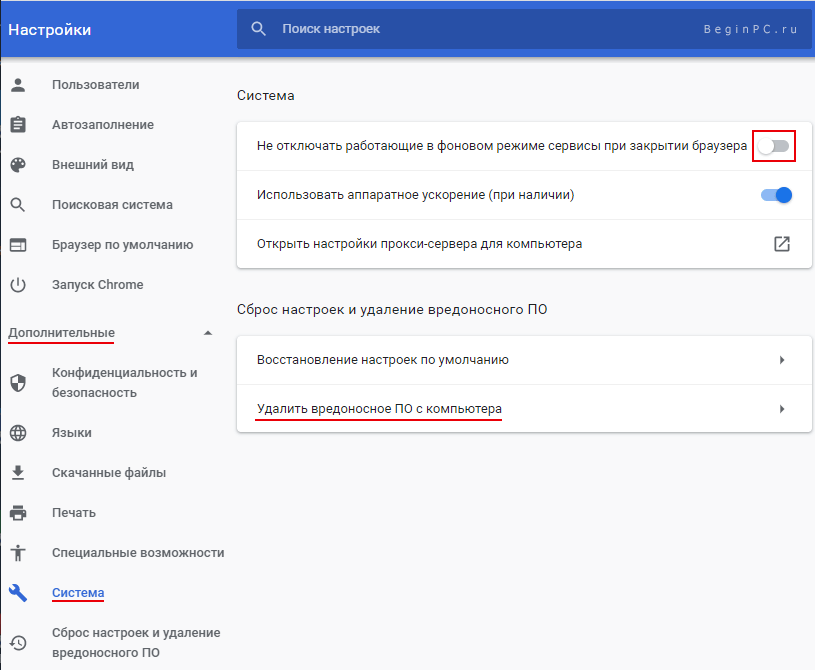
Там есть пункт «Не отключать работающие в фоновом режиме сервисы при закрытии браузера» который нужно выключить. Это в том числе положительно повлияет на производительность слабых компьютеров, поскольку все фоновые процессы будут выгружаться из памяти.
Share a bug report
Затем в расположенном ниже блоке «Сброс настроек и удаление вредоносного ПО» нажимаем на пункт «Удалить вредоносное ПО с компьютера» и снимаем галочку с «Сообщать Google о вредоносном ПО, системных настройках и процессах, обнаруженных на компьютере при очистке».
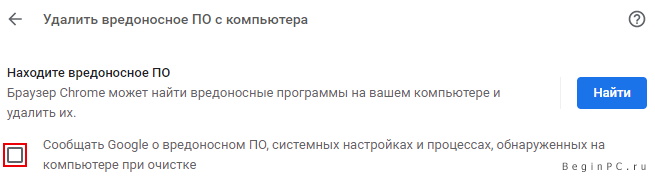
Как запретить запуск Software Reporter Tool
Если software reporter tool грузит процессор вашего компьютера и вы хотите его отключить, то более надежным вариантом будет ограничить доступ к данной утилите с помощью настроек прав доступа в операционной системе Windows. Для этого переходим в папку C:Usersимя учетной записи windowsAppDataLocalGoogleChromeUser Data , что проще всего сделать, введя в адресную строку Проводника Windows строчку %userprofile%AppDataLocalGoogleChromeUser Data и нажать Enter .
В ней есть папка с именем «SwReporter» права на доступ которой мы и будем менять. Если в нее заглянуть, то там будет еще одна папка с именем, состоящим из цифр разделенных точками, а уже в ней среди прочих файлов находится злосчастный software_reporter_tool.exe запуск которого нам и нужно запретить.
Если у вас в настоящий момент он работает, то сюда можно попасть и другим способом. Достаточно в диспетчере задач Windows нажать правой кнопкой мыши по его имени и выбрать в контекстном меню пункт «Открыть расположение файла».
Пытаться ограничить доступ непосредственно к исполняемому файлу не имеет смысла, поскольку его родительская папка периодически обновляется и цифры в ее названии как раз указывают на версию утилиты. Поэтому блокировать доступ будем на уровне папки «SwReporter».
Щелкаем по ней правой клавишей мыши и в контекстном меню выбираем пункт «Свойства». В открывшемся окне переходим на вкладку «Безопасность».
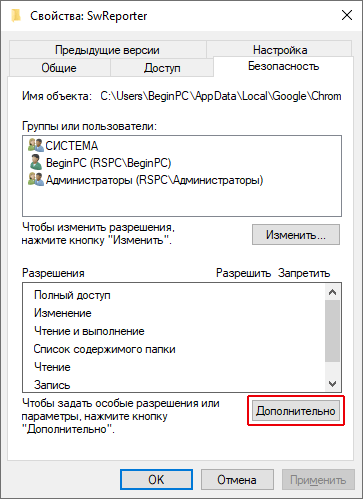
Дальнейшие действия во всех версиях операционной системы одинаковые, только несколько различается внешний вид окон и названия некоторых пунктов. В Windows 10 нажимаем на кнопку «Дополнительно» и смотрим, кто является владельцем данной папки, по идеи это будет ваша учетная запись. В случае необходимости меняем владельца, нажав на ссылку «Изменить».
После этого внизу окна «Дополнительные параметры безопасности для «SwReporter»» нажимаем кнопку «Отключить наследование» и на вопрос «Что вы хотите сделать с текущими унаследованными разрешениями?» отвечаем «Удалить все унаследованные разрешения из этого объекта». В результате область «Элементы разрешений» станет пустой.
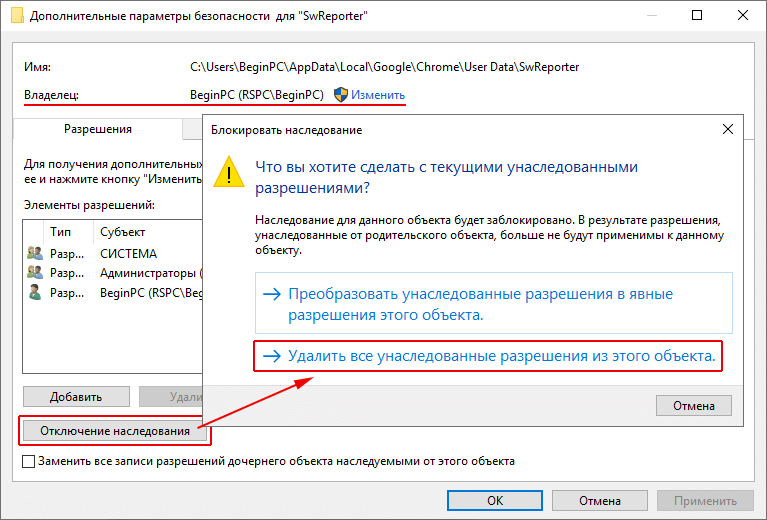
Остается нажать на «OK» и в появившемся предупреждении, что «Вы закрыли доступ к «SwReporter» для всех пользователей. Никто не сможет получить доступ . » нажимаем на кнопку «Да».
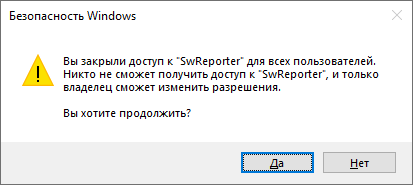
Окно закроется, а в окне «Свойства: SwReporter» в области «Группы или пользователи» теперь будет сообщение, что ни у кого нет доступа к данному объекту. Закрываем это окно и на этом блокирование встроенного антивируса Chrome закончено.
Как отключить в Windows 7
Здесь все почти тоже самое, только в окне «Дополнительные параметры безопасности для «SwReporter»» нажимаем кнопку «Изменить разрешения», в следующем окне снимаете галку с пункта «Добавить разрешения, наследуемые от родительских объектов» и в следующем окне нажимаете кнопку «Удалить». Все остальное, как в 10.
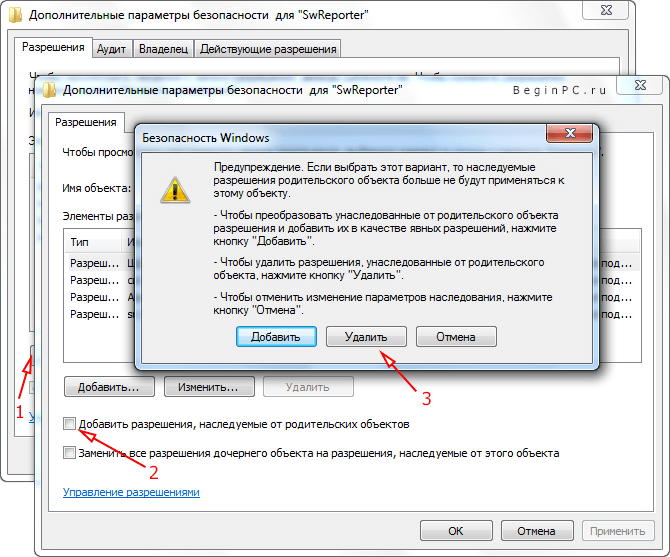
Смысл этих действий в том, что теперь не у какой учетной записи в компьютере нет доступа к этой папке и всем вложенным в нее объектам, а следовательно Хром больше не сможет запускать данную утилиту и обновлять ее. Если в будущем вы решите изменить сделанные вами настройки, то как владелец объекта сможете предоставить необходимые права.
На этом собственно все. Что такое software_reporter_tool.exe который может так сильно загружать процессор вашего компьютера и как его можно отключить вы теперь знаете, а блокировать его или нет, каждый решает самостоятельно.
Поделиться понравившейся статьей:
Источник: beginpc.ru
Выбираем подходящий баг-трекинг
Я общался с десятками QA-инженеров из разных компаний и каждый из них рассказывал о том, что у них используют разные системы и инструменты для баг-трекинга. Мы тоже пробовали несколько из них и я решил поделиться решением, к которому мы пришли.

Интро
Буду банален. Ошибки появляются и обнаруживаются на различных этапах процесса разработки. Поэтому можно разделить баги на категории, в зависимости от времени их обнаружения:
- Недоделки. Это ошибки, которые допустили разработчики, пока пилили новый функционал. Такие ошибки находят при исследовательском или приемочном тестировании новых фич на девелоперских стендах команд.
- Баги в регрессе. Это дефекты, которые находят ручные регрессионные тесты или автоматические UI и API тесты на стенде для интеграции кода.
- Баги с прода. Это проблемы, которые нашли сотрудники или клиенты и обратились в службу технической поддержки.
С чего мы начинали, или Jira
Два года назад у нас была выделенная команда тестировщиков, которые вручную тестировали продукт после интеграции кода всех команд. До этого момента код проверялся разработчиками на девелоперских стендах. Ошибки которые находили тестировщики заносились в бэклог в Jira. Баги хранились в общем бэклоге и переезжали из спринта в спринт с другими задачами. Каждый спринт два-три бага доставались и чинились, но большинство оставалось на дне бэклога:
- Одна из причин, по которой баги копятся в бэклоге – они не мешают пользователям. У таких багов низкий приоритет и их не будут чинить.
- Также, если в компании нет чётких и понятных правил заведения багов, тестировщики могут добавлять одну и ту же проблему несколько раз, потому что не смогли найти в этом списке уже добавленный баг-репорт.
- Ещё одной причиной может послужить то, что на проекте задействованы неопытные тестировщики. Ошибка начинающих тестировщиков, заносить в баг-трекинг все баги найденные во время работы. Неопытные тестировщики считают целью тестирования – поиск багов, а не предоставление информации о качестве продукта и предотвращение появления дефектов.
У меня есть подозрения, что за все время работы нашей сети, никто, кроме тестировщиков не воспроизводил эту ошибку. Такого рода ошибки и составляют большинство багов, которые не исправляются.
При таком подходе, когда заносятся все найденные баги, некоторые из них дублируются и большинство из этих багов не чинится возникают проблемы:
- Тестировщики демотивируются, так как ошибки которые они находят не исправляются разработчиками. Складывается ощущение, что работа не имеет смысла.
- Владельцу продукта сложно управлять бэклогом с большим количеством багов.
Прощай Jira, да здравствует Kaiten
Весной 2018 года мы отказались от Jira и перешли в Kaiten. Смена инструментов была вызвана причинами, о которых Андрей Арефьев написал в статье «Почему Додо Пицца стала использовать Kaiten вместо связки Trello и Jira». После перехода в Kaiten наш подход к работе с багами не изменился:
- Недоделки заносились на командные доски и разработчики самостоятельно решали чинить их или нет.
- Баги, которые нашли в регрессе (его проводила выделенная команда тестировщиков), чинили в релизной ветке и не релизили код, пока все проблемы не были исправлены. Мы решили, что логичнее вести и собирать информацию об этих проблемах в канале тестировщиков в Slack. Тестировщики писали сообщение, которое содержало легенду, список багов с логами и имена разработчиков, которые взяли задачу в работу. С помощью эмоджи меняли статус, а в трэдах обсуждали, прикладывали скрины, синхронизировались. Тестировщиков этот формат устраивал. Некоторым разработчикам не нравился такой способ, потому что в чате параллельно шла другая переписка и это сообщение уходило наверх и его не было видно. Мы его закрепляли, но это не сильно упрощало жизнь.
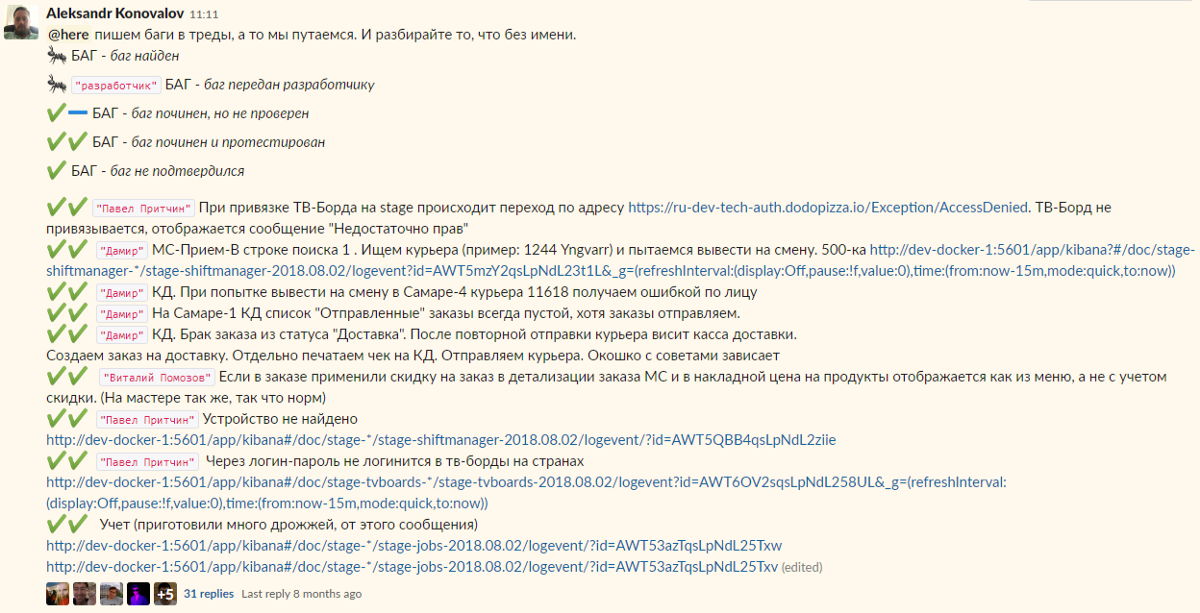
- Баги которые нашли на проде заносились в бэклог, Product Owner, расставлял приоритеты и выбирал те, которые будем чинить.
Время экспериментов, или нет
Bug Reporter
Send detailed bug reports with device information and logcat
Последняя версия
12 сент. 2015 г.
Разработчик
Google Play ID
Количество установок
App APKs
Bug Reporter APK Reporte de Error APK
Bug Reporter APP
Helps Android developers to get detailed bug or support reports from their users.
Developers: end-users can send you an email report with device information and optional logcat.
End-users: help your developer with additional information about your problem.
Warning: system logs may include personal information!
Популярные запросы

LD Player — #1 Android Emulator
Лучший Эмулятор Андроида для ПК
Приложения · Hot
TikTok TikTok Pte. Ltd. · Социальные
Google Play Маркет Google LLC · Инструменты
自由浏览 Greatfire.org · Связь
VK VK.com · Социальные
Spaces — Зона обмена Artem Kalash · Социальные
Популярные
Google Play Маркет Google LLC · Инструменты
Google Account Manager Google · Инструменты
Сервисы Google Play Google LLC · Инструменты
TapTap (CN) Ewan Shanghai Network Technology co.,Ltd · Инструменты
Game Guardian 枫影(尹湘中) · Инструменты
TapTap Global TapTap · Инструменты
APK Editor SteelWorks · Инструменты
Aptoide TV Aptoide · Инструменты
Huawei AppGallery Huawei · Инструменты
SHAREit Smart Media4U Technology Pte.Ltd. · Инструменты
APKCombo Installer
Порядок установки XAPK, APKS, OBB?
Источник: apkcombo.com